讯读PDF大师将新建的PDF转为word方法
时间:2022-09-15 11:51:28作者:极光下载站人气:21
当我们在讯读PDF大师中编辑好PDF文件时,如果自己想要将编辑好的PDF文件转换为word文档,是可以在这个软件中直接操作的,在该软件中有一个PDF转word文档的功能,进入到这个功能页面中,可以设置输出的格式,比如doc或者docx格式,此外,也可以设置文档的语言或者导出的转换结果是否包含图像或者注释等,你也可以设置转换后文档自动打开,在该软件中将PDF转换为word文档还是比较简单的,如果不知道如何转换的小伙伴可以和小编一起来看看具体的操作方法,下方是关于讯读PDF大师将PDF转换为word文档的操作方法。
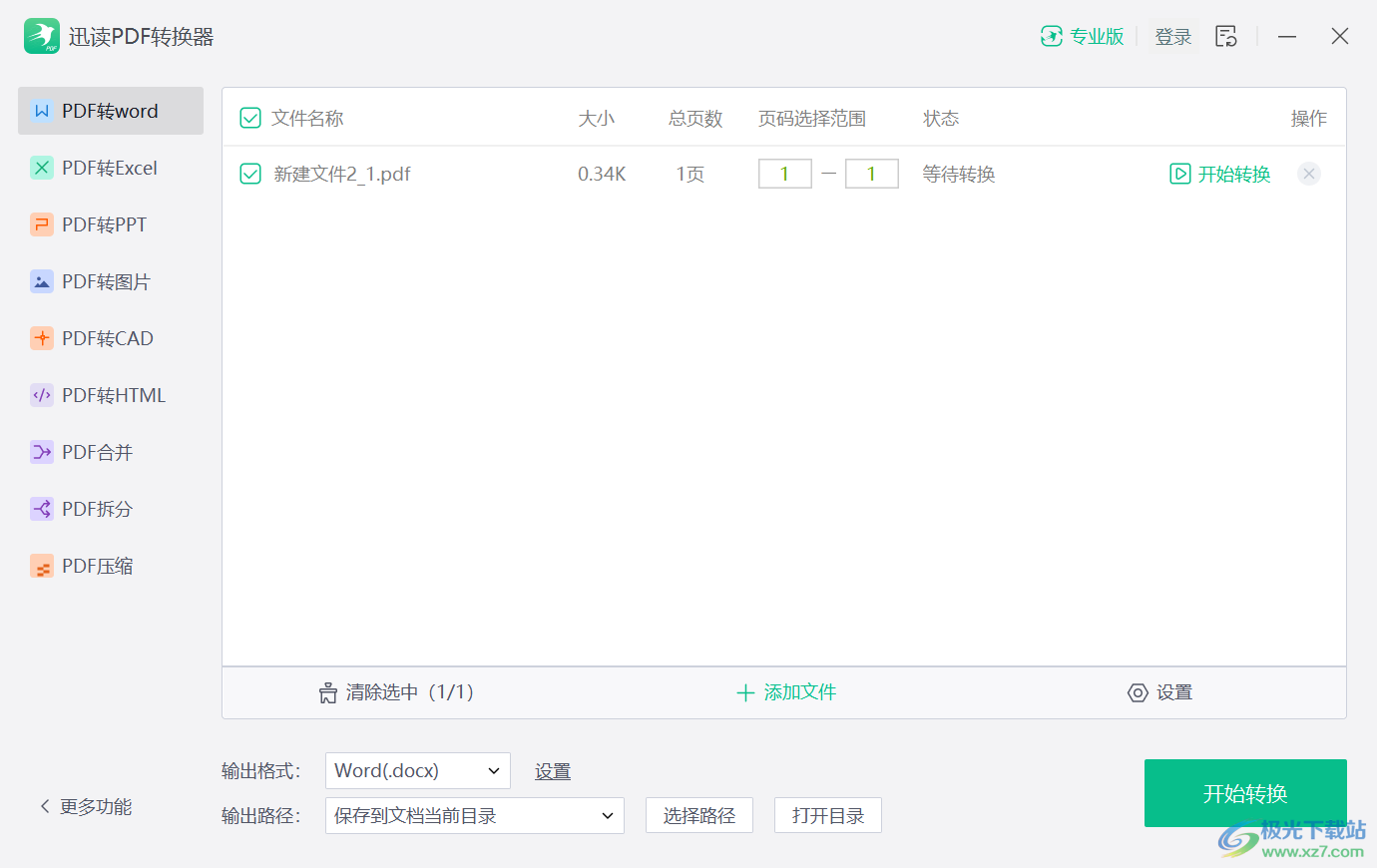
方法步骤
1.当你在该软件中编辑好PDF文档后,在上方的有一个【pdf转word】选项点击一下。
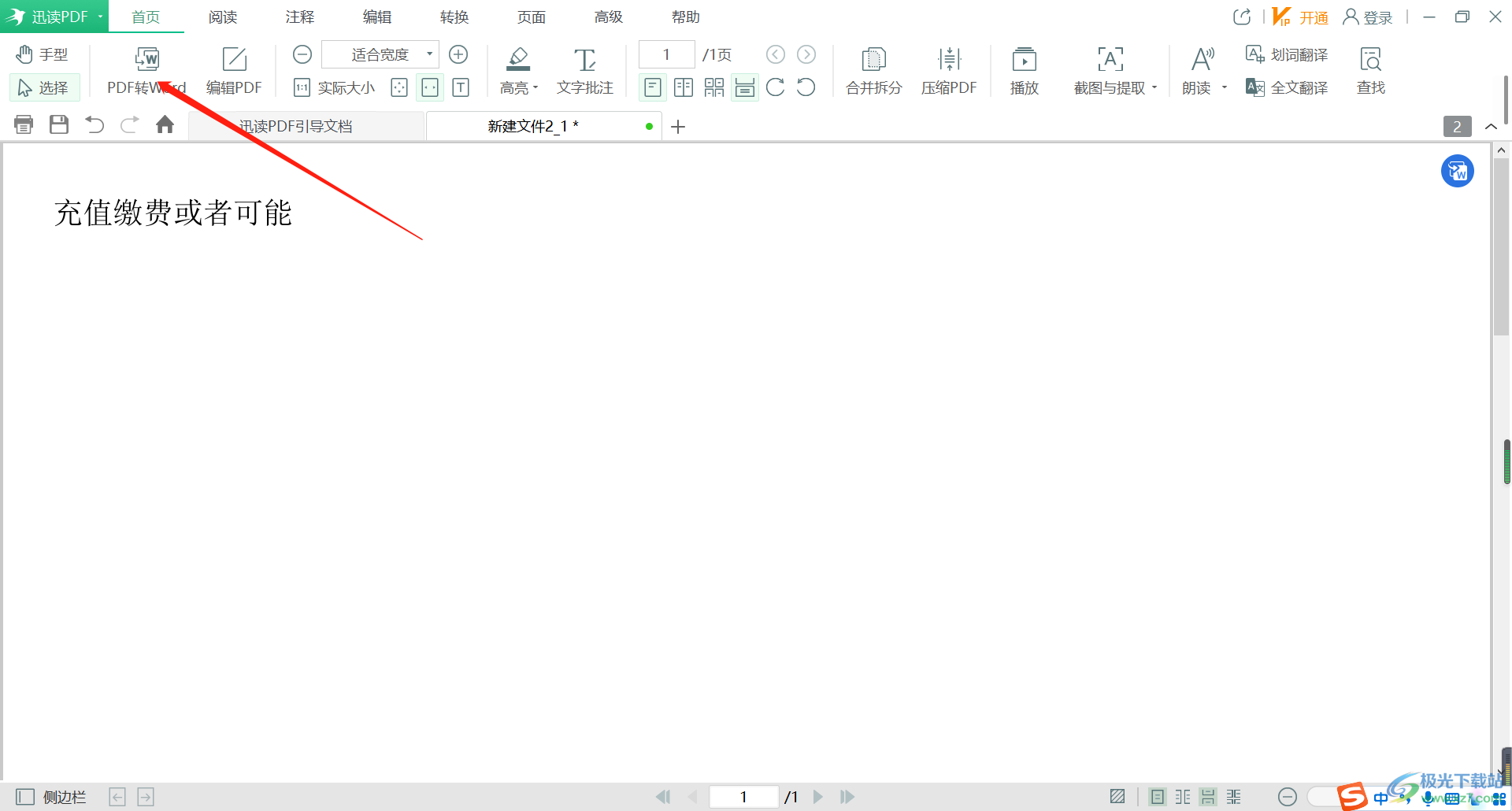
2.在打开的窗口中选择【PDF转word】,然后在页面上会看到我们刚刚编辑好的PDF文档。
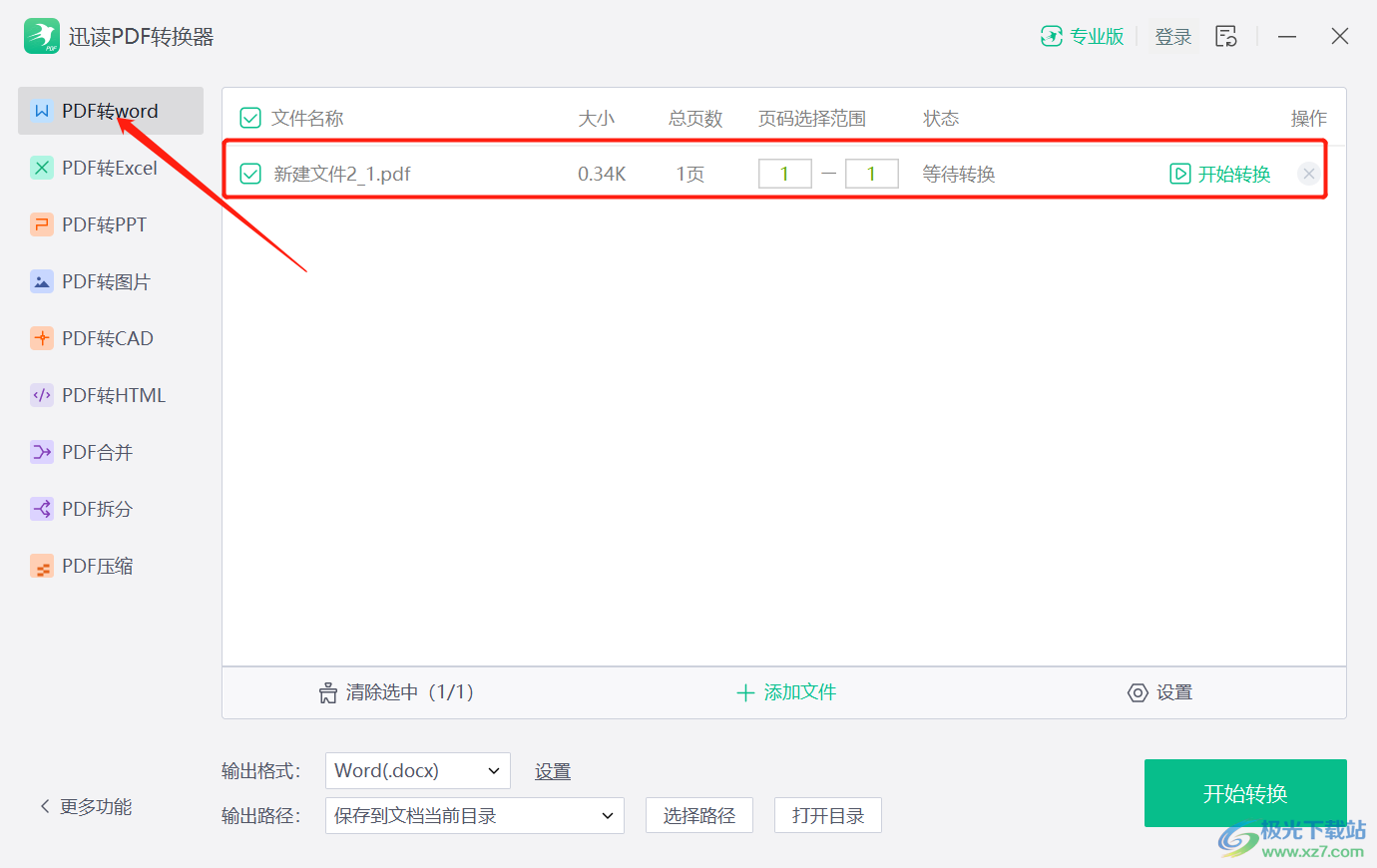
3.在下方的【输出格式】那里点击一下,选择自己想要保存的Word格式。
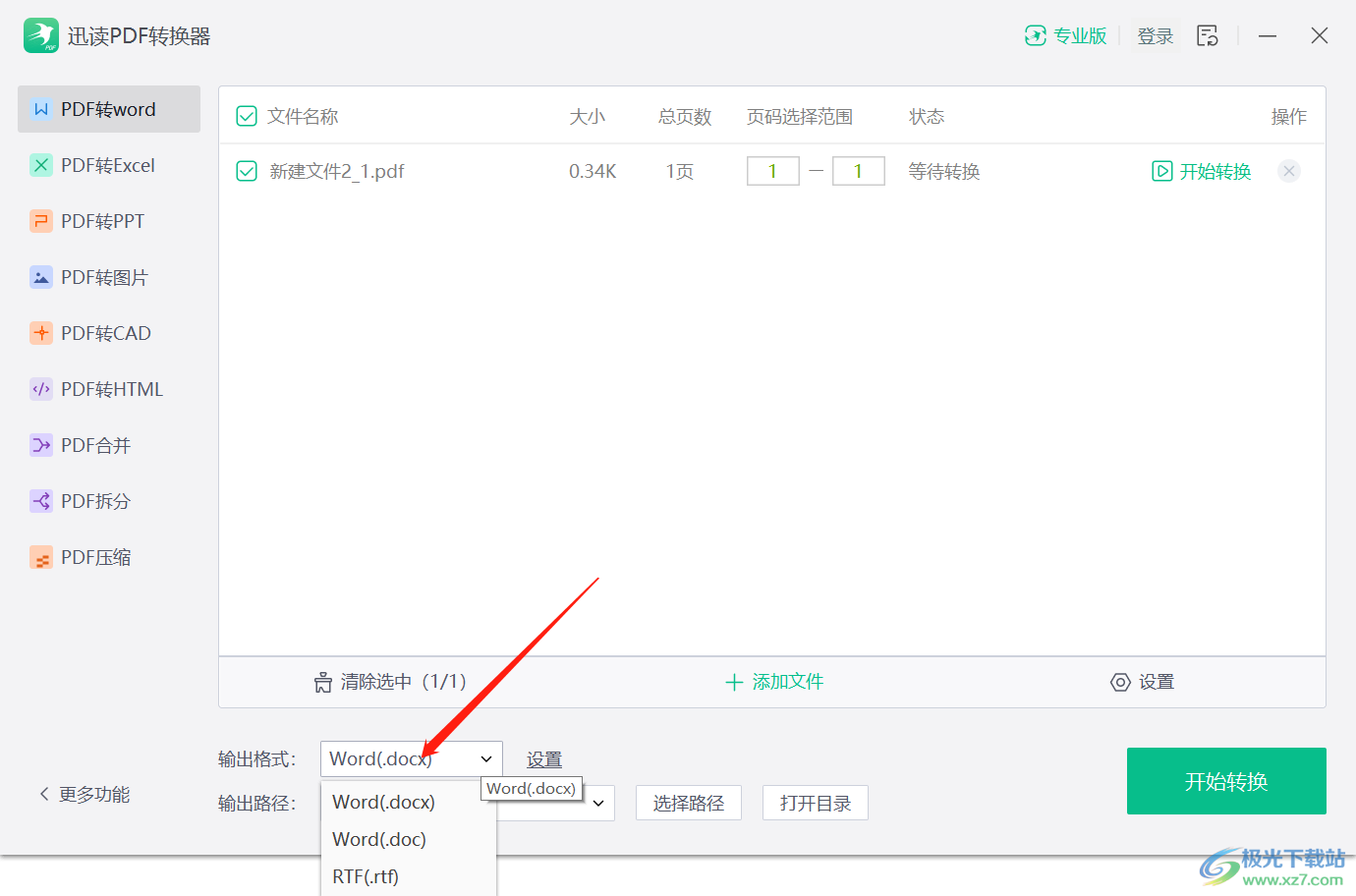
4.你可以点击【设置】按钮,在打开的窗口中根据自己的需要是否设置【文档语言】,【注释】以及【图像】等。
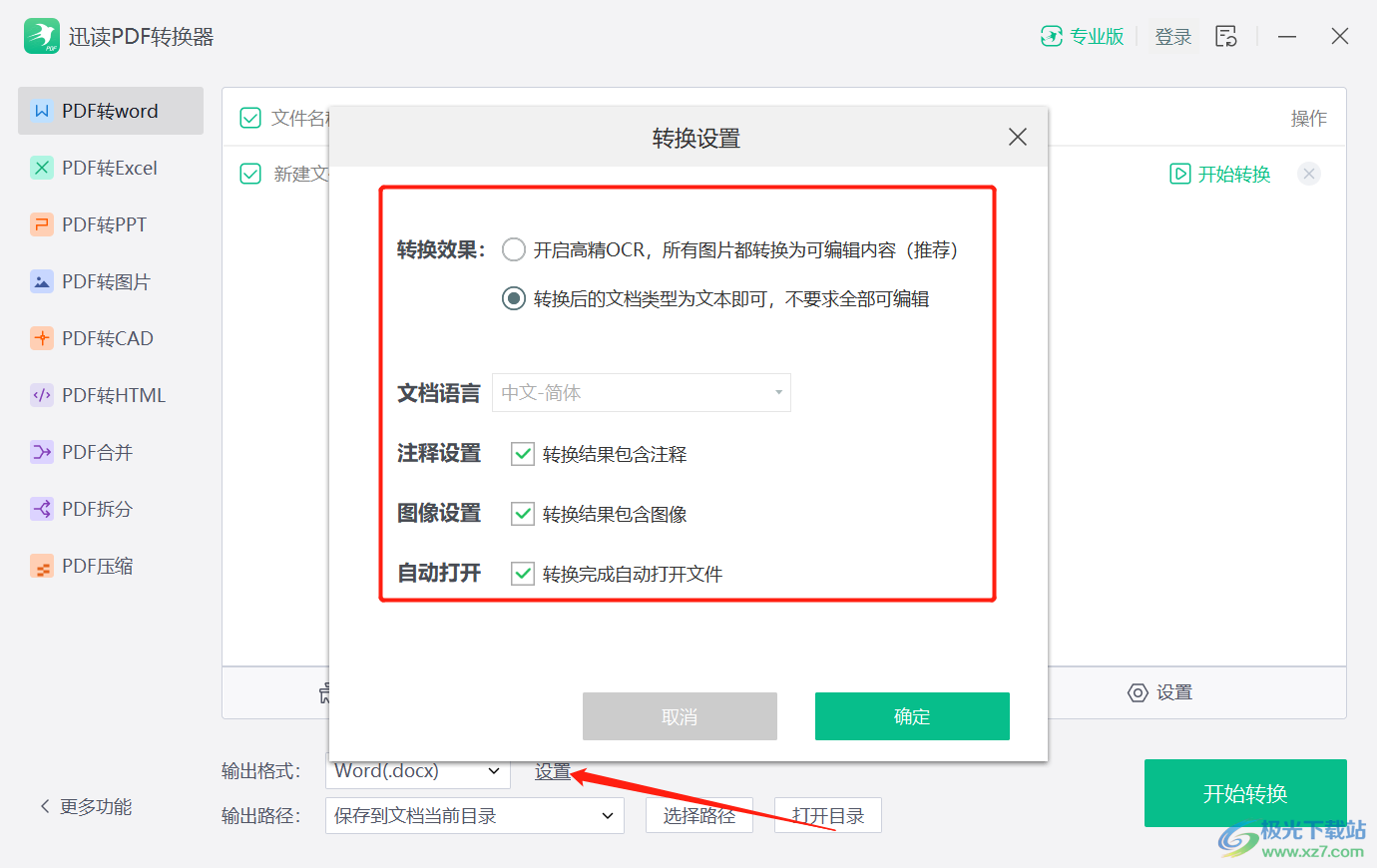
5.之后将下方的【选择路径】点击打开,在打开的窗口中选择转换后的文件的保存位置,最后点击转换就行了。
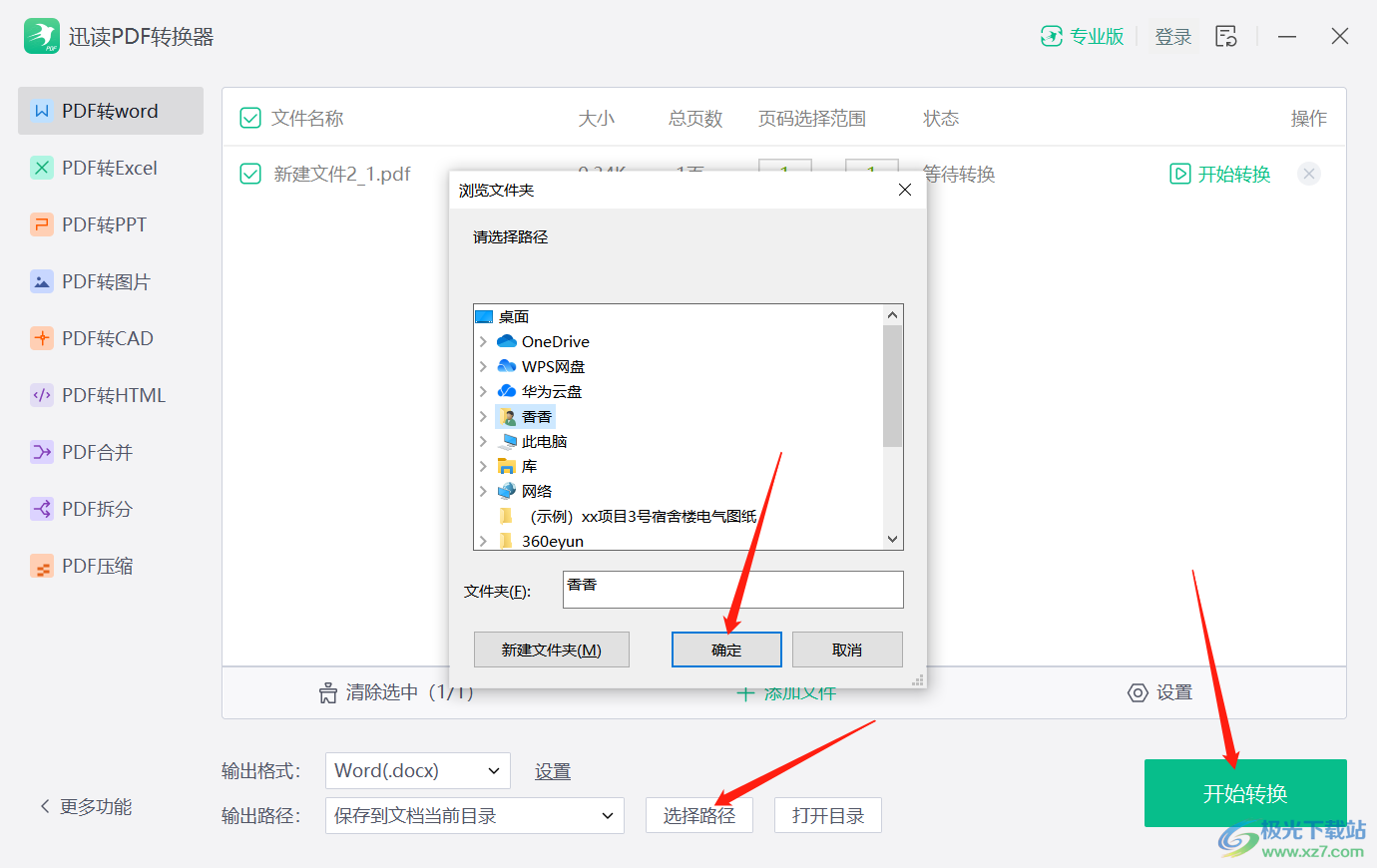
我们可以直接通过讯读PDF大师将新建的PDF转为word文档,在转换的时候可以选择输出的格式和保存路径,也可以选择在设置窗口中设置转换出来的文档中包含原来的图像或者注释等,可以试试操作一下。
相关推荐
相关下载
热门阅览
- 1百度网盘分享密码暴力破解方法,怎么破解百度网盘加密链接
- 2keyshot6破解安装步骤-keyshot6破解安装教程
- 3apktool手机版使用教程-apktool使用方法
- 4mac版steam怎么设置中文 steam mac版设置中文教程
- 5抖音推荐怎么设置页面?抖音推荐界面重新设置教程
- 6电脑怎么开启VT 如何开启VT的详细教程!
- 7掌上英雄联盟怎么注销账号?掌上英雄联盟怎么退出登录
- 8rar文件怎么打开?如何打开rar格式文件
- 9掌上wegame怎么查别人战绩?掌上wegame怎么看别人英雄联盟战绩
- 10qq邮箱格式怎么写?qq邮箱格式是什么样的以及注册英文邮箱的方法
- 11怎么安装会声会影x7?会声会影x7安装教程
- 12Word文档中轻松实现两行对齐?word文档两行文字怎么对齐?

网友评论